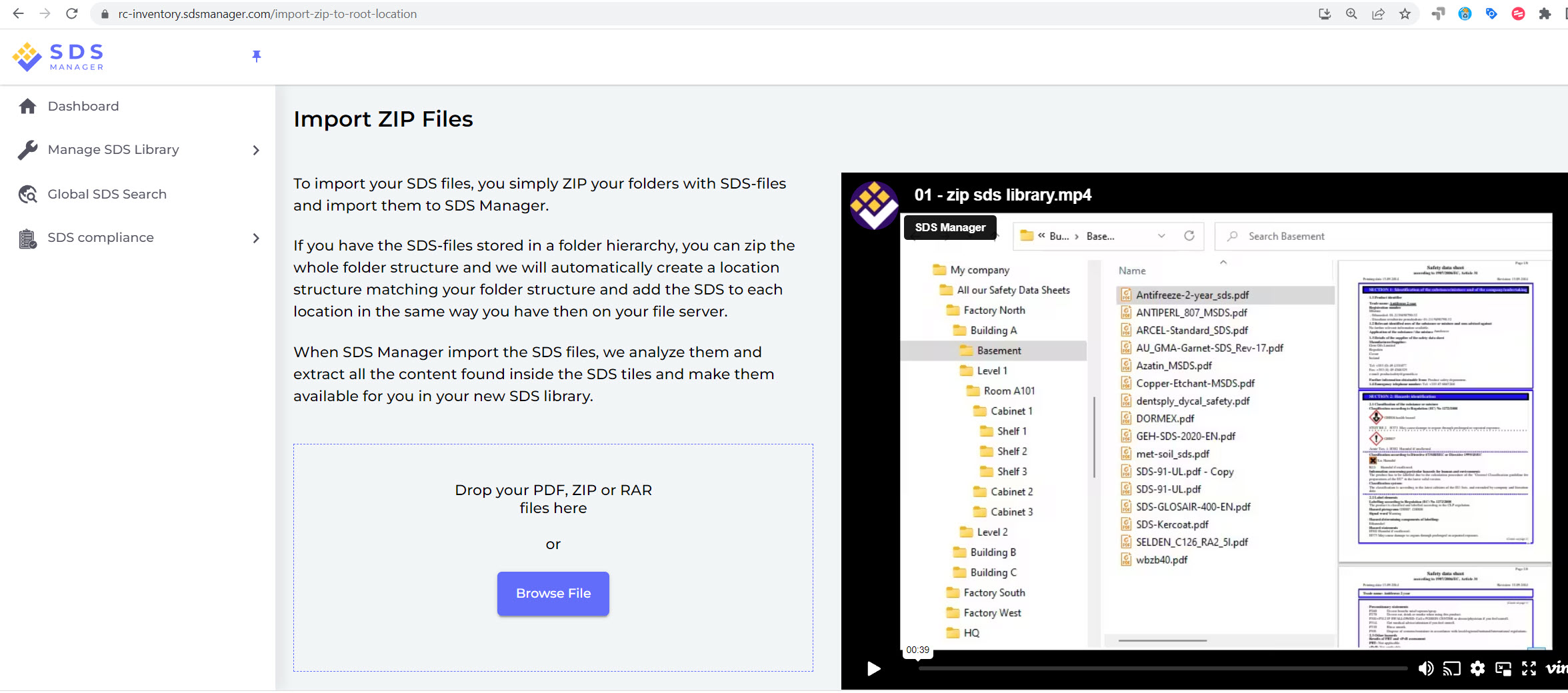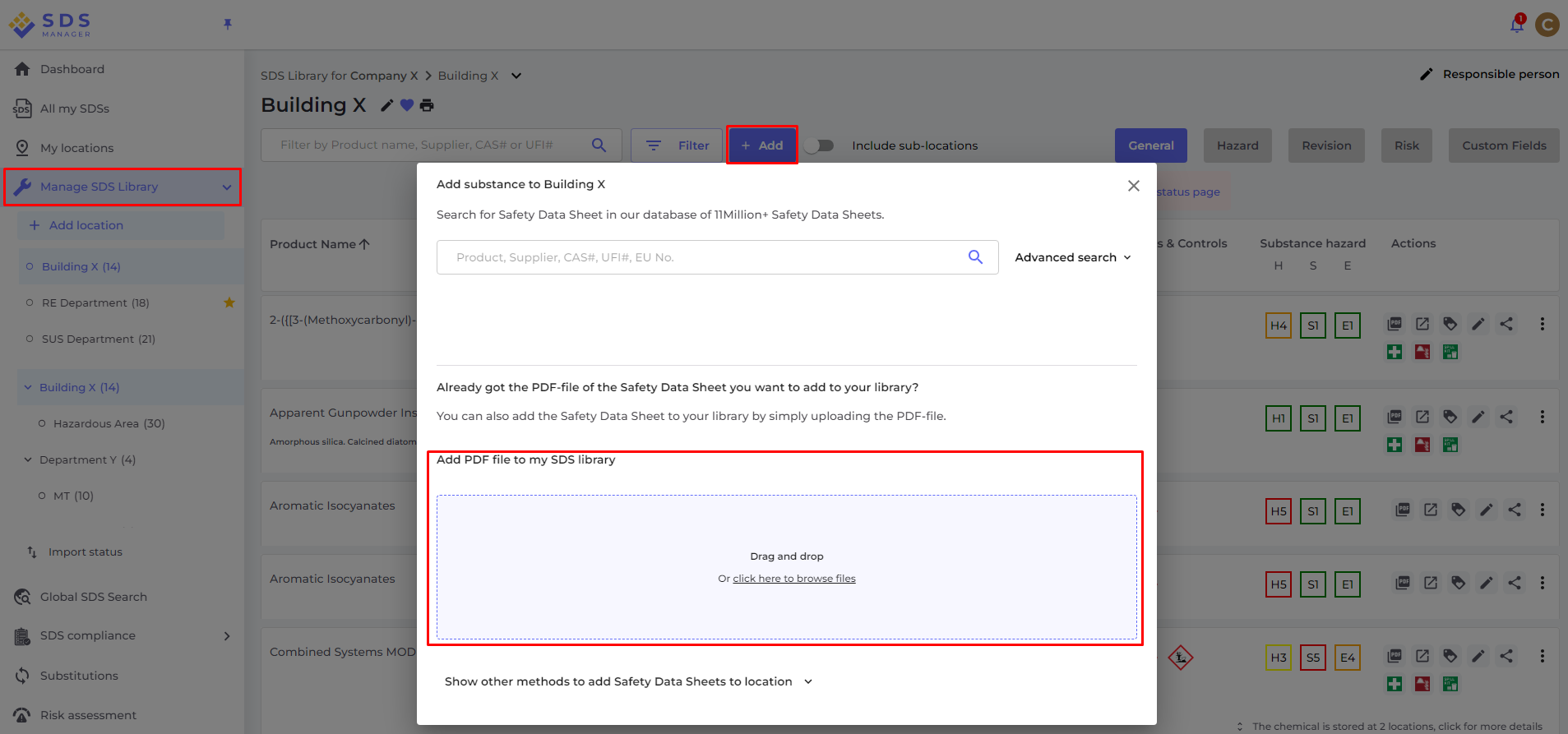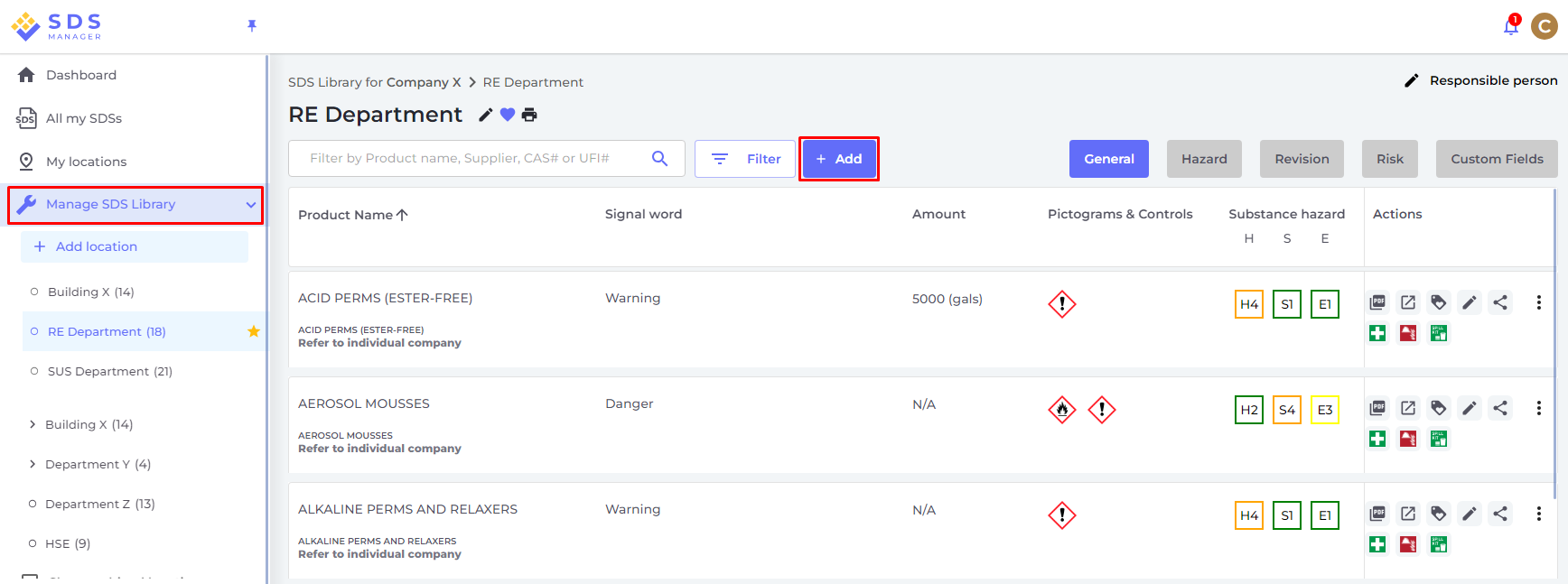Erste Schritte: Mehrere Standorte mit zu importierenden Sicherheitsdatenblättern
In diesem Artikel zeigen wir Ihnen, wie Sie mit SDS Manager Ihre Bibliothek der Sicherheitsdatenblätter (Sicherheitsdatenblätter) verwalten können. Wir werden die folgenden Bereiche behandeln:
Schritt 1: Erstellen Sie Ihre Standorte
Schritt 2: Importieren Sie Ihre vorhandenen Sicherheitsdatenblatt-Dateien
Schritt 3: Aktualisieren Sie die importierten Sicherheitsdatenblätter auf die neueste Version
Schritt 4: Fügen Sie Sicherheitsdatenblätter oder Chemikalien zu Ihren Standorten hinzu, indem Sie unsere Datenbank mit über 13 Millionen Sicherheitsdatenblättern durchsuchen.
Schritt 5: Erstellen Sie ein QR-Code-Poster, damit Ihre Mitarbeitenden per QR-Code auf die Sicherheitsdatenblatt-Bibliothek zugreifen können
Schritt 6: Laden Sie Ihre Mitarbeitenden zu SDS Manager ein (Optional)
Schritt 7: Überprüfen Sie Sicherheitsdatenblätter mit eingeschränkten Chemikalien und ersetzen Sie diese gegebenenfalls (Optional)
Schritt 8: Erstellen Sie Etiketten für Sekundärbehälter für gefährliche Chemikalien (Optional)
Schritt 9: Drucken Sie Sicherheitsdatenblatt-Binder aus, falls Sie an den Standorten eine Papierkopie bevorzugen (Optional)
Schritt 1: Erstellen Sie Ihre Standorte
Für Organisationen mit einer großen Anzahl von Sicherheitsdatenblättern kann es hilfreich sein, die Sicherheitsdatenblätter nach Standorten/Abteilungen zu organisieren.
Mit einer Standortstruktur können Sie Administratorzugriffe für eine Auswahl an Standorten an andere Teammitglieder delegieren. Dies ermöglicht auch, dass Ihre Mitarbeitenden nur auf die Sicherheitsdatenblätter zugreifen können, die für den Standort relevant sind, an dem sie arbeiten.
Sie können eine Standortstruktur mit einer unbegrenzten Anzahl von Ebenen erstellen.
Mit SDS Manager können Sie Ihre Sicherheitsdatenblätter mit Standorten verknüpfen.
Nachfolgend sehen Sie ein Beispiel einer Standorthierarchie. Die Zahl in den Klammern gibt die Anzahl der Sicherheitsdatenblätter an, die mit jedem Standort verknüpft sind.
Sie können Ihre Standortstruktur im Menü „Meine Standorte“ verwalten. Verwenden Sie die Schaltfläche „Standort hinzufügen“, um neue Standorte zu erstellen, und die „+“-Schaltfläche, um Unterstandorte hinzuzufügen.
Klicken Sie hier, um SDS Manager zu öffnen, um Ihre Standorte zu verwalten (Anmeldung erforderlich)
Schritt 2: Importieren Sie Ihre vorhandenen Sicherheitsdatenblatt-Dateien
Klicken Sie hier, um SDS Manager zu öffnen und Ihre ZIP-Datei zu importieren (Anmeldung erforderlich)
Wenn SDS Manager Ihre ZIP-Datei importiert, werden die Standorte automatisch erstellt und die Sicherheitsdatenblätter den entsprechenden Standorten hinzugefügt:

Nach dem Importieren werden Sie über alle Sicherheitsdatenblätter informiert, die veraltet sind und mit der neuesten Version in unserer Datenbank aktualisiert werden sollten.
Um eine einzelne Sicherheitsdatenblatt-Datei hochzuladen, können Sie Ihre Datei per Drag & Drop hinzufügen oder in Ihrem System durchsuchen.
Klicken Sie hier, um SDS Manager zu öffnen und eine einzelne Sicherheitsdatenblatt-PDF-Datei hinzuzufügen (Anmeldung erforderlich)
Falls Sie bereits Sicherheitsdatenblatt-Binder (PDF-Dateien mit mehreren Sicherheitsdatenblättern) für jeden Ihrer Standorte haben, können Sie den Sicherheitsdatenblatt-Binder einfach zu einem Standort in Ihrer Sicherheitsdatenblatt-Bibliothek hochladen.
Wir lesen das importierte PDF automatisch und erkennen, welche Sicherheitsdatenblätter in der Datei enthalten sind, und fügen sie dem Standort hinzu.
Mit dieser Methode können Sie Ihre Sicherheitsdatenblatt-Bibliothek innerhalb von Minuten mit Tausenden von Sicherheitsdatenblättern befüllen. Die einzige Voraussetzung ist, dass Sie für jeden Standort in Ihrem Unternehmen einen Sicherheitsdatenblatt-Binder haben.
Wenn Sie keine Sicherheitsdatenblatt-Datei haben, aber stattdessen eine XLS- oder CSV-Datei mit Ihren Substanzen, kann die Liste in SDS Manager importiert werden. Lassen Sie uns wissen, wenn Sie es bevorzugen, Ihre Sicherheitsdatenblatt-Bibliothek durch den Import Ihres Produktinventars aufzubauen, und wir helfen Ihnen beim Import der Daten.
Schritt 3: Aktualisieren Sie die importierten Sicherheitsdatenblätter auf die neueste Version
Neue Versionen von Sicherheitsdatenblättern werden alle 1 bis 3 Jahre herausgegeben.



Schritt 4: Fügen Sie Sicherheitsdatenblätter oder Chemikalien zu Ihren Standorten hinzu, indem Sie unsere Datenbank mit über 13 Millionen Sicherheitsdatenblättern durchsuchen.
Sie können Ihre Sicherheitsdatenblätter unter „Sicherheitsdatenblatt-Bibliothek verwalten“ verwalten.
Klicken Sie hier, um SDS Manager zu öffnen und Ihre Sicherheitsdatenblatt-Bibliothek zu verwalten (Anmeldung erforderlich)
Um ein Sicherheitsdatenblatt für ein Produkt hinzuzufügen, suchen Sie einfach nach dem Produktnamen, fahren Sie dann mit der Maus über das (+)-Symbol und wählen Sie „Sicherheitsdatenblatt zu IHREMSTANDORT hinzufügen“.

Wenn Sie dasselbe Sicherheitsdatenblatt mehreren Standorten in einem Vorgang hinzufügen möchten, wählen Sie „Sicherheitsdatenblatt zu anderen Standorten hinzufügen“.

Schritt 5: Erstellen Sie ein QR-Code-Poster, damit Ihre Mitarbeitenden per QR-Code auf die Sicherheitsdatenblatt-Bibliothek zugreifen können
(1) Klicken Sie hier, um die Benutzerverwaltung von SDS Manager zu öffnen (Anmeldung erforderlich)
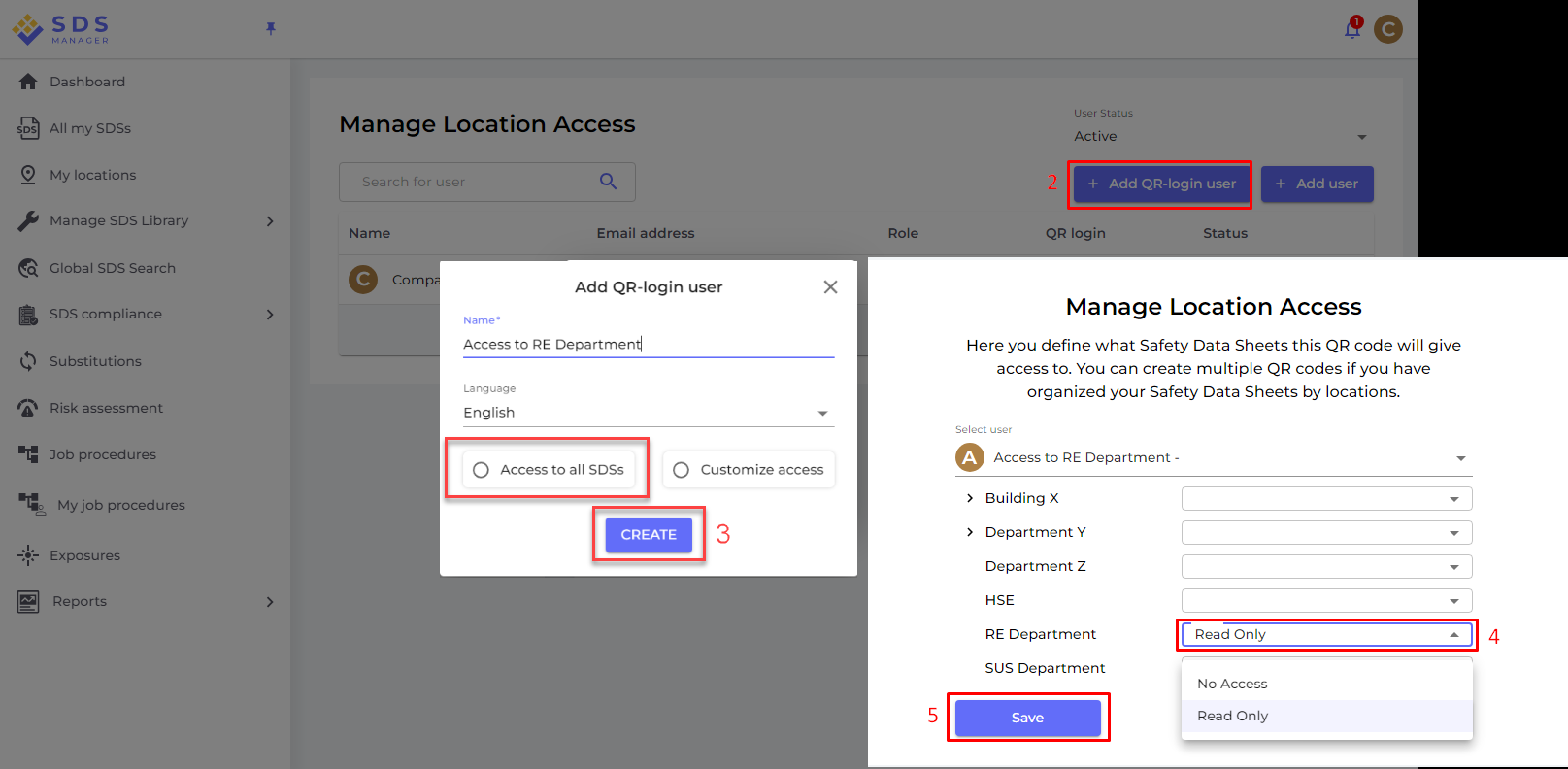
Nachdem der QR-Code-Benutzer erstellt wurde, können Sie den QR-Code anzeigen, indem Sie (1) auf das QR-Code-Bild klicken.

Die Schaltfläche (2) „QR-Code zum Login drucken“ erstellt ein Poster mit dem QR-Code.
Wenn Sie den Zugriff auf Ihre Sicherheitsdatenblatt-Bibliothek über Ihr Intranet gewähren möchten, können Sie einfach (3) einen QR-Code-Benutzer erstellen, den QR-Code scannen, den Link kopieren und in Ihr Intranet einfügen.
Die Schaltfläche (4) „Zugangslink per E-Mail an Ihr Team senden“ ermöglicht es Ihnen, den Zugang per E-Mail zu teilen.
Sie können auf das Bild klicken oder den untenstehenden QR-Code mit Ihrem Mobiltelefon scannen, um zu sehen, wie dies für Ihre Mitarbeitenden aussehen wird.

Wenn Sie möchten, dass der Link Zugriff auf alle Sicherheitsdatenblätter in Ihrer Organisation gewährt, muss der QR-Code-Benutzer für alle Standorte freigeschaltet werden.
Sie können mehrere „QR-Code-Benutzer“ erstellen – z.B. einen für jeden Ihrer Standorte oder einen „QR-Code-Benutzer“, der Zugriff auf alle Sicherheitsdatenblätter Ihrer Organisation bietet.
Schritt 6: Laden Sie Ihre Mitarbeitenden zu SDS Manager ein
Mit SDS Manager können Sie eine unbegrenzte Anzahl von Benutzern hinzufügen. Wir empfehlen, nur für diejenigen Mitarbeitenden Benutzerkonten zu erstellen, die die Sicherheitsdatenblatt-Bibliothek verwalten werden.
Klicken Sie hier, um SDS Manager zu öffnen, um Mitarbeitende einzuladen (Anmeldung erforderlich)
Eingeladene Benutzer können die Rollen Admin, Mitarbeiter oder Keine Zugriffsrolle haben.
Sie können die Zugriffstypen auf Standortebene flexibel festlegen. Ein Benutzer kann an einem Standort die Rolle „Admin“ und an anderen Standorten nur Lesezugriff haben.
Um Sicherheitsdatenblätter in Ihrer Bibliothek zu verwalten, benötigt der Benutzer eine Admin-Rolle.

Schritt 7: Überprüfen Sie Sicherheitsdatenblätter, die eingeschränkte Chemikalien enthalten, und ersetzen Sie diese gegebenenfalls
SDS Manager bietet eine Übersicht aller Chemikalien, die auf Beschränkungslisten wie ZDHC, California Proposition 65, REACH und anderen aufgeführt sind.
Die Substanzen in diesen Listen werden anhand von EC- oder CAS-Nummern identifiziert.
SDS Manager extrahiert die CAS- und EC-Nummern aus Abschnitt 3 der Sicherheitsdatenblätter, die Sie verwenden, und prüft, ob diese Nummern in einer der Beschränkungslisten enthalten sind.
In SDS Manager können Sie alle Sicherheitsdatenblätter in Ihrer Sicherheitsdatenblatt-Bibliothek auflisten, die eingeschränkte Komponenten enthalten.
Klicken Sie hier, um SDS Manager zu öffnen, um zu sehen, welche Sicherheitsdatenblätter in Ihrer Bibliothek eingeschränkte Chemikalien enthalten (Anmeldung erforderlich)
Nachfolgend ein Beispiel dafür, wie wir Produkte mit eingeschränkten Komponenten auflisten:
Die obige Liste ist eine Übersicht der Produkte, die Sie bewerten müssen.
Wenn Sie bestätigt haben, dass der Inhalt akzeptabel ist, können Sie das Sicherheitsdatenblatt als „Genehmigt“ markieren.
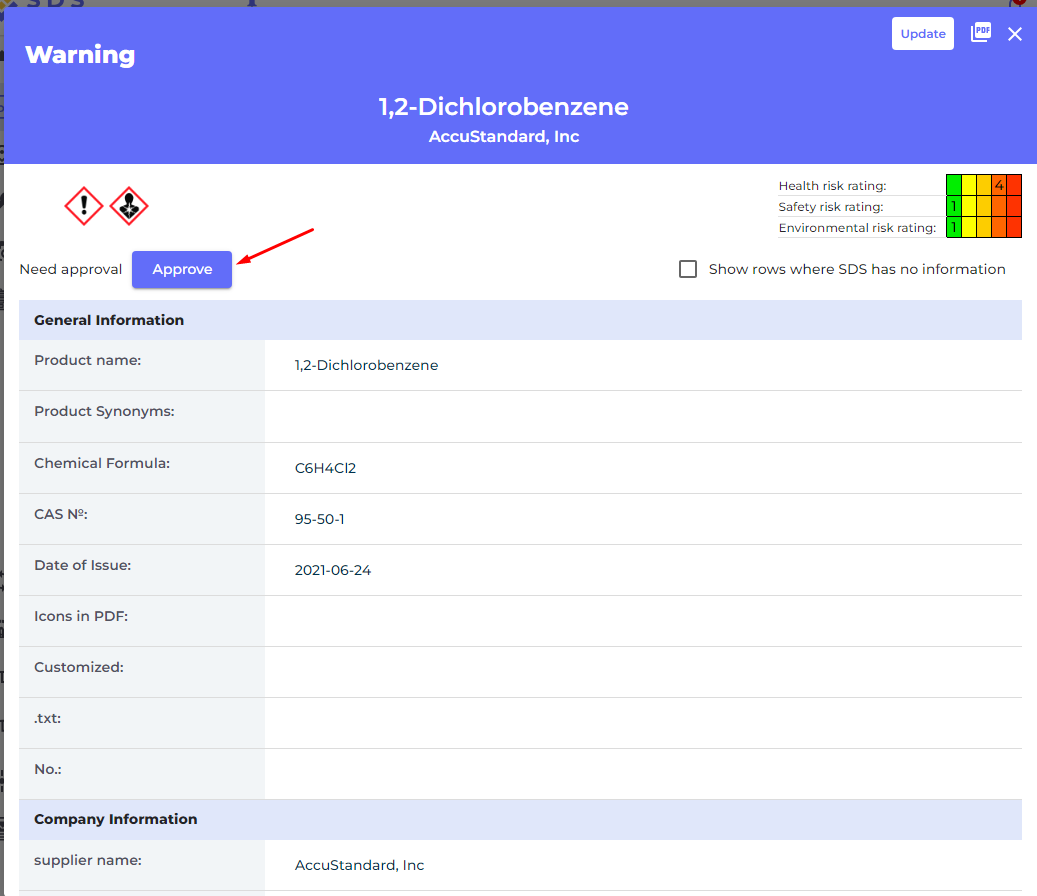
Schritt 8: Erstellen Sie Etiketten für Sekundärbehälter für sehr gefährliche Chemikalien
Über das Etikettensymbol können Sie Etiketten für Sekundärbehälter erstellen.
Klicken Sie hier, um SDS Manager zu öffnen und Etiketten für Sekundärbehälter zu erstellen (Anmeldung erforderlich)
Die Etiketten enthalten QR-Codes, die direkten Zugriff auf das jeweilige Sicherheitsdatenblatt des Produkts ermöglichen. Symbole für Gefahrenhinweise und Sicherheitsmaßnahmen sowie PSA-Symbole aus dem Sicherheitsdatenblatt werden ebenfalls auf dem Etikett angezeigt.

Schritt 9: Drucken Sie Sicherheitsdatenblatt-Binder aus, falls Sie an den Standorten eine Papierkopie bevorzugen (Optional)
Für jeden Standort in Ihrer Sicherheitsdatenblatt-Bibliothek finden Sie eine Schaltfläche „Binder drucken“, die eine PDF-Datei erstellt, die alle am jeweiligen Standort gespeicherten Sicherheitsdatenblätter enthält. Auf der ersten Seite des Sicherheitsdatenblatt-Binders wird ein Inhaltsverzeichnis aller Sicherheitsdatenblätter im Binder angezeigt.
Klicken Sie hier, um SDS Manager zu öffnen und Sicherheitsdatenblatt-Binder zu erstellen (Anmeldung erforderlich)
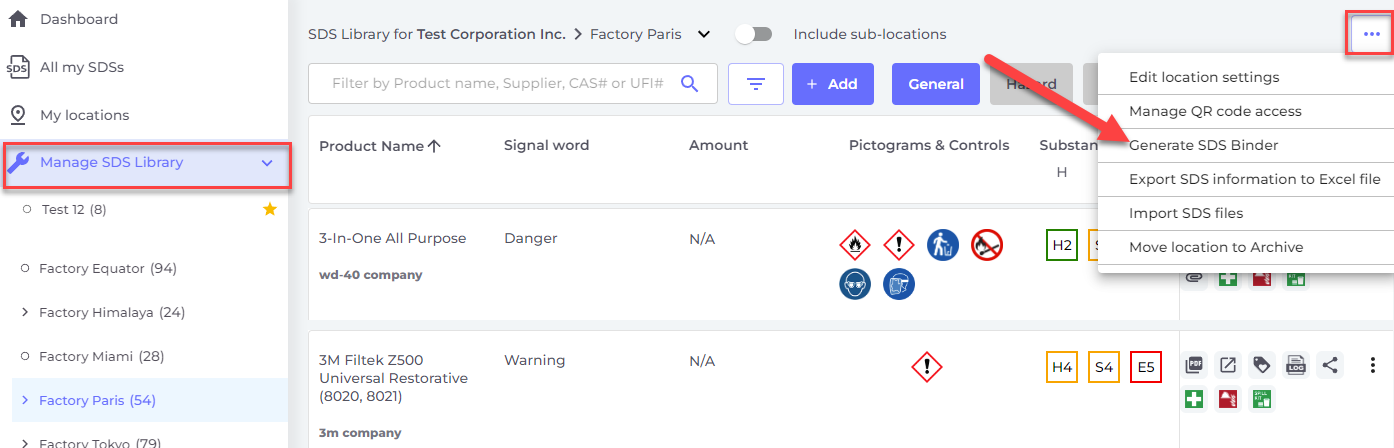
Die PDF-Datei kann ausgedruckt werden, falls Sie Papierkopien benötigen.